遍历View树performTraversals()执行过程
view树遍历概述
还是回到ViewRoot.java,我们直接看performTraversals(),该函数就是android系统View树遍历工作的核心。一眼看去,发现这个函数挺长的,但是逻辑是非常清晰的,其执行过程可简单概括为根据之前所有设置好的状态,判断是否需要计算视图大小(measure)、是否需要重新安置视图的位置(layout),以及是否需要重绘(draw)视图,可以用以下图来表示该流程。
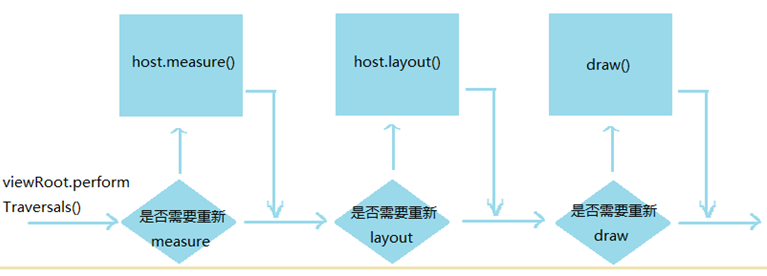
private void performTraversals() { // cache mView since it is used so much below...//1 处理mAttachInfo的初始化,并根据resize、visibility改变的情况,给相应的变量赋值。 final View host = mView; final View.AttachInfo attachInfo = mAttachInfo; final int viewVisibility = getHostVisibility(); boolean viewVisibilityChanged = mViewVisibility != viewVisibility || mNewSurfaceNeeded; float appScale = mAttachInfo.mApplicationScale; WindowManager.LayoutParams params = null; if (mWindowAttributesChanged) { mWindowAttributesChanged = false; surfaceChanged = true; params = lp; } Rect frame = mWinFrame; if (mFirst) { // For the very first time, tell the view hierarchy that it // is attached to the window. Note that at this point the surface // object is not initialized to its backing store, but soon it // will be (assuming the window is visible). attachInfo.mSurface = mSurface; attachInfo.mUse32BitDrawingCache = PixelFormat.formatHasAlpha(lp.format) || lp.format == PixelFormat.RGBX_8888; attachInfo.mHasWindowFocus = false; attachInfo.mWindowVisibility = viewVisibility; ...... } //2 如果mLayoutRequested判断为true,那么说明需要重新layout,不过在此之前那必须重新measure。 if (mLayoutRequested) { // Execute enqueued actions on every layout in case a view that was detached // enqueued an action after being detached getRunQueue().executeActions(attachInfo.mHandler); if (mFirst) { ...... } }//3 判断是否有子视图的属性发生变化,ViewRoot需要获取这些变化。 if (attachInfo.mRecomputeGlobalAttributes) { ...... } if (mFirst || attachInfo.mViewVisibilityChanged) { ...... } //4 根据上面得到的变量数值,确定我们的view需要多大尺寸才能装下。于是就得measure了,有viewgroup的weight属性还得再做些处理 // Ask host how big it wants to be host.measure(childWidthMeasureSpec, childHeightMeasureSpec); mLayoutRequested = true; } }//5 measure完毕,接下来可以layout了。 final boolean didLayout = mLayoutRequested; boolean triggerGlobalLayoutListener = didLayout || attachInfo.mRecomputeGlobalAttributes; if (didLayout) { host.layout(0, 0, host.mMeasuredWidth, host.mMeasuredHeight); }//6 如果mFirst为true,那么会进行view获取焦点的动作。 if (mFirst) { mRealFocusedView = mView.findFocus(); } boolean cancelDraw = attachInfo.mTreeObserver.dispatchOnPreDraw();//7 终于,来到最后一步,前面的工作可以说都是铺垫,都是为了draw而准备的。 if (!cancelDraw && !newSurface) { mFullRedrawNeeded = false; draw(fullRedrawNeeded);}下面我们就来会会view那三部曲吧。
计算视图大小(measure)的过程
整个view视图的Measure过程就是一个量体裁衣,按需分配的过程。看一下以下的递归过程:
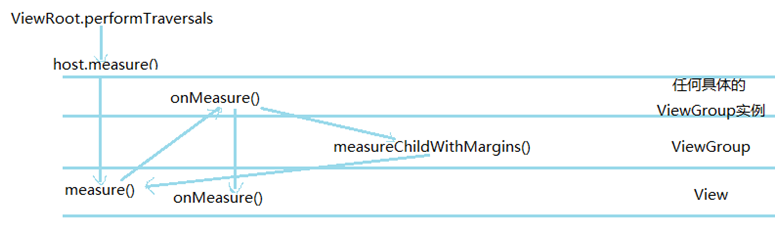
从上图可以看出,measure过程始于ViewRoot的host.measure(),调的就是view类的measure()函数,该函数然后回调onMeasure。如果host对象是一个ViewGroup实例,一般会重载onMeasure,如果没有的话,则会执行view类中默认的onMeasure。合理的情况是编程人员重载onMeasure并逐一对里面的子view进行measure。我们可以看一下view的measure方法:
/** * 该方法在需要确定view所需尺寸大小时调用,父视图会提供宽和高的属性约束。 * 具体视图完全可以在onMeasure中改变这些。 * @see #onMeasure(int, int) */ public final void measure(int widthMeasureSpec, int heightMeasureSpec) { if ((mPrivateFlags & FORCE_LAYOUT) == FORCE_LAYOUT || widthMeasureSpec != mOldWidthMeasureSpec || heightMeasureSpec != mOldHeightMeasureSpec) { // 首先清除dimension的设值 mPrivateFlags &= ~MEASURED_DIMENSION_SET; // measure 自己, 并设置dimension onMeasure(widthMeasureSpec, heightMeasureSpec); // 抛出未设值flag的异常 if ((mPrivateFlags & MEASURED_DIMENSION_SET) != MEASURED_DIMENSION_SET) { throw new IllegalStateException("onMeasure() did not set the" + " measured dimension by calling" + " setMeasuredDimension()"); } mPrivateFlags |= LAYOUT_REQUIRED; } mOldWidthMeasureSpec = widthMeasureSpec; mOldHeightMeasureSpec = heightMeasureSpec; }这里强烈建议去看看viewGroup实例FrameLayout和LinearLayout的onMeasure方法,一定会有所感悟的,尤其是LinerLayout的。这样对于viewGroup的专用标签pading和weight也会有新的体会。
<LinearLayout xmlns:android="http://schemas.android.com/apk/res/android" android:orientation="vertical" android:layout_width="fill_parent" android:layout_height="100dip" ><TextView android:layout_width="fill_parent" android:layout_height="20dip" android:layout_weight="2" android:text="@string/hello" /> <ListView android:layout_width="fill_parent" android:layout_height="fill_parent" android:background="#ff00ff00" ></ListView></LinearLayout><LinearLayout xmlns:android="http://schemas.android.com/apk/res/android" android:orientation="vertical" android:layout_width="fill_parent" android:layout_height="100dip" ><TextView android:layout_width="fill_parent" android:layout_height="60dip" android:layout_weight="2" android:text="@string/hello" /> <ListView android:layout_width="fill_parent" android:layout_height="0dip" android:layout_weight="2" android:background="#ff00ff00" ></ListView></LinearLayout>
请问以上两布局有无不同,能否自行画出?
布局(layout)过程
执行完measure过程,也就是说各个view的大小尺寸已经登记在案,现在它们要确定的是自己应该置身于何处,也就是摆放在哪里。好吧,这个就是layout的职责所在,让父视图按照子视图的大小及布局参数,将子视图放置在合适的位置上。
同样需要看下以下流程图:
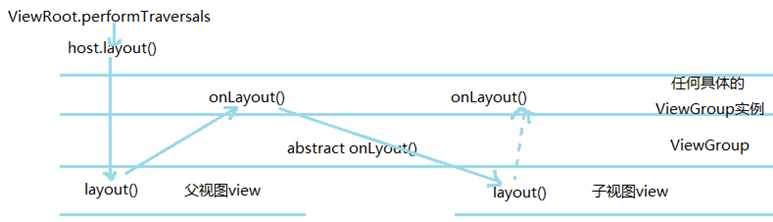
public void layout(int l, int t, int r, int b) { int oldL = mLeft; int oldT = mTop; int oldB = mBottom; int oldR = mRight;//调用setFrame()函数给当前视图设置参数中指定的位置 boolean changed = setFrame(l, t, r, b); if (changed || (mPrivateFlags & LAYOUT_REQUIRED) == LAYOUT_REQUIRED) { if (ViewDebug.TRACE_HIERARCHY) { ViewDebug.trace(this, ViewDebug.HierarchyTraceType.ON_LAYOUT); }//回调onLayout()函数 onLayout(changed, l, t, r, b); mPrivateFlags &= ~LAYOUT_REQUIRED;//4.0新增监听可捕获layout变化 if (mOnLayoutChangeListeners != null) { ArrayList<OnLayoutChangeListener> listenersCopy = (ArrayList<OnLayoutChangeListener>) mOnLayoutChangeListeners.clone(); int numListeners = listenersCopy.size(); for (int i = 0; i < numListeners; ++i) { listenersCopy.get(i).onLayoutChange(this, l, t, r, b, oldL, oldT, oldR, oldB); } } }//layout完成,清楚标签 mPrivateFlags &= ~FORCE_LAYOUT; }view中的该layout函数流程大概如下:
1,调用setFrame()将位置参数保存,这些参数会保存到view内部变量(mLeft,mTop,mRight,mButtom)。如果有数值的变化那么会调用invalidate()重绘那些区域。
2,回调onLayout(),View中定义的onLayout()函数默认什么都不做,View系统提供onLayout函数的目的是为了使系统包含有子视图的父视图能够在onLayout()函数对子视图进行位置分配,正因为这样,如果是viewGroup类型,就必须重载onLayout(),由此ViewGroup的onLayout为abstract也就很好解释了。
3,清楚mPrivateFlags中的LAYOUT_REQUIRED标记,因为layout的操作已经完成了。
为了对layout过程有更深的体会,有必要针对特定的一种viewGroup进行分析,我们还是把魔爪伸向linearLayout,看看它的onMeasure,onMeasure中会根据mOrientation变量,进行不同的layout,我们看一种就行了:
void layoutVertical() { final int paddingLeft = mPaddingLeft; int childTop; int childLeft; // 获得子视图可以用的宽度,顺便也把子视图左边沿的位置计算出来。 final int width = mRight - mLeft; int childRight = width - mPaddingRight; // Space available for child int childSpace = width - paddingLeft - mPaddingRight; final int count = getVirtualChildCount();//根据父视图中的gravity属性,决定子视图的起始位置。 final int majorGravity = mGravity & Gravity.VERTICAL_GRAVITY_MASK; final int minorGravity = mGravity & Gravity.RELATIVE_HORIZONTAL_GRAVITY_MASK; switch (majorGravity) { case Gravity.BOTTOM: // mTotalLength contains the padding already childTop = mPaddingTop + mBottom - mTop - mTotalLength; break; // mTotalLength contains the padding already case Gravity.CENTER_VERTICAL: childTop = mPaddingTop + (mBottom - mTop - mTotalLength) / 2; break; case Gravity.TOP: default: childTop = mPaddingTop; break; }//遍历所有子视图,为它们分配位置.setChildFrame()结果还是会调用child.layout()为子视图设置布局位置. for (int i = 0; i < count; i++) { final View child = getVirtualChildAt(i); if (child == null) { childTop += measureNullChild(i); ...... childTop += lp.topMargin; setChildFrame(child, childLeft, childTop + getLocationOffset(child), childWidth, childHeight); childTop += childHeight + lp.bottomMargin + getNextLocationOffset(child); i += getChildrenSkipCount(child, i); } } }绘制(draw)过程
这是见证奇迹的时刻,draw过程就是要把view对象绘制到屏幕上,如果它是一个viewGroup,则需要递归绘制它所有的子视图。视图中有哪些元素是需要绘制的呢?
1,view背景。所有view都会有一个背景,可以是一个颜色值,也可以是一张背景图片
2,视图本身内容。比如TextView的文字
3,渐变边框。就是一个shader对象,让视图看起来更具有层次感
4,滚动条。
按照惯例,还是先看一下绘制的总体流程吧:

眼尖的同学应该发现了,上面这张图比前面的measure和layout多了一步:draw()。在performTraversals()函数中调用的是viewRoot的draw()函数,在该函数中进行一系列的前端处理后,再调用host.draw()。
一般情况下,View对象不应该重载draw()函数,因此,host.draw()就是view.draw()。该函数内部过程也就是View系统绘制过程的核心过程,该函数中会依次绘制前面所说哦四种元素,其中绘制视图本身的具体实现就是回调onDraw()函数,应用程序一般也会重载onDraw()函数以绘制所设计的View的真正界面内容。
Google源码的注释太nice了,我加任何说辞都显得多余,就不画蛇添足了:
public void draw(Canvas canvas) { if (ViewDebug.TRACE_HIERARCHY) { ViewDebug.trace(this, ViewDebug.HierarchyTraceType.DRAW); } final int privateFlags = mPrivateFlags; final boolean dirtyOpaque = (privateFlags & DIRTY_MASK) == DIRTY_OPAQUE && (mAttachInfo == null || !mAttachInfo.mIgnoreDirtyState); mPrivateFlags = (privateFlags & ~DIRTY_MASK) | DRAWN; /* * Draw traversal performs several drawing steps which must be executed * in the appropriate order: * * 1. Draw the background * 2. If necessary, save the canvas' layers to prepare for fading * 3. Draw view's content * 4. Draw children * 5. If necessary, draw the fading edges and restore layers * 6. Draw decorations (scrollbars for instance) */ // Step 1, draw the background, if needed int saveCount; if (!dirtyOpaque) { final Drawable background = mBGDrawable; if (background != null) { final int scrollX = mScrollX; final int scrollY = mScrollY; if (mBackgroundSizeChanged) { background.setBounds(0, 0, mRight - mLeft, mBottom - mTop); mBackgroundSizeChanged = false; } if ((scrollX | scrollY) == 0) { background.draw(canvas); } else { canvas.translate(scrollX, scrollY); background.draw(canvas); canvas.translate(-scrollX, -scrollY); } } } // skip step 2 & 5 if possible (common case) final int viewFlags = mViewFlags; boolean horizontalEdges = (viewFlags & FADING_EDGE_HORIZONTAL) != 0; boolean verticalEdges = (viewFlags & FADING_EDGE_VERTICAL) != 0; if (!verticalEdges && !horizontalEdges) { // Step 3, draw the content if (!dirtyOpaque) onDraw(canvas); // Step 4, draw the children dispatchDraw(canvas); // Step 6, draw decorations (scrollbars) onDrawScrollBars(canvas); // we're done... return; } /* * Here we do the full fledged routine... * (this is an uncommon case where speed matters less, * this is why we repeat some of the tests that have been * done above) */ boolean drawTop = false; boolean drawBottom = false; boolean drawLeft = false; boolean drawRight = false; float topFadeStrength = 0.0f; float bottomFadeStrength = 0.0f; float leftFadeStrength = 0.0f; float rightFadeStrength = 0.0f; // Step 2, save the canvas' layers int paddingLeft = mPaddingLeft; final boolean offsetRequired = isPaddingOffsetRequired(); if (offsetRequired) { paddingLeft += getLeftPaddingOffset(); } int left = mScrollX + paddingLeft; int right = left + mRight - mLeft - mPaddingRight - paddingLeft; int top = mScrollY + getFadeTop(offsetRequired); int bottom = top + getFadeHeight(offsetRequired); if (offsetRequired) { right += getRightPaddingOffset(); bottom += getBottomPaddingOffset(); } final ScrollabilityCache scrollabilityCache = mScrollCache; final float fadeHeight = scrollabilityCache.fadingEdgeLength; int length = (int) fadeHeight; // clip the fade length if top and bottom fades overlap // overlapping fades produce odd-looking artifacts if (verticalEdges && (top + length > bottom - length)) { length = (bottom - top) / 2; } // also clip horizontal fades if necessary if (horizontalEdges && (left + length > right - length)) { length = (right - left) / 2; } if (verticalEdges) { topFadeStrength = Math.max(0.0f, Math.min(1.0f, getTopFadingEdgeStrength())); drawTop = topFadeStrength * fadeHeight > 1.0f; bottomFadeStrength = Math.max(0.0f, Math.min(1.0f, getBottomFadingEdgeStrength())); drawBottom = bottomFadeStrength * fadeHeight > 1.0f; } saveCount = canvas.getSaveCount(); int solidColor = getSolidColor(); if (solidColor == 0) { final int flags = Canvas.HAS_ALPHA_LAYER_SAVE_FLAG; if (drawTop) { canvas.saveLayer(left, top, right, top + length, null, flags); } if (drawBottom) { canvas.saveLayer(left, bottom - length, right, bottom, null, flags); } } else { scrollabilityCache.setFadeColor(solidColor); } // Step 3, draw the content if (!dirtyOpaque) onDraw(canvas); // Step 4, draw the children dispatchDraw(canvas); // Step 5, draw the fade effect and restore layers final Paint p = scrollabilityCache.paint; final Matrix matrix = scrollabilityCache.matrix; final Shader fade = scrollabilityCache.shader; if (drawTop) { matrix.setScale(1, fadeHeight * topFadeStrength); matrix.postTranslate(left, top); fade.setLocalMatrix(matrix); canvas.drawRect(left, top, right, top + length, p); }。。。。。 canvas.restoreToCount(saveCount); // Step 6, draw decorations (scrollbars) onDrawScrollBars(canvas); }绘制完界面内容后,如果该视图还包含子视图,则调用dispatchDraw()函数,实际上起作用的还是viewGroup的dispatchDraw()函数。需要说明的是应用程序不应该再重载ViewGroup中该方法,因为它已经有了默认而且标准的view系统流程。dispatchDraw()内部for循环调用drawChild()分别绘制每一个子视图,而drawChild()内部又会调用draw()函数完成子视图的内部绘制工作。
protected void dispatchDraw(Canvas canvas) { final int count = mChildrenCount; final View[] children = mChildren; int flags = mGroupFlags;//1 判断mGroupFlags是否设有FLAG_RUN_ANIMATION标识并且不为0.该layout动画指的是加载或移除子视图时候呈现的动画. if ((flags & FLAG_RUN_ANIMATION) != 0 && canAnimate()) { final boolean cache = (mGroupFlags & FLAG_ANIMATION_CACHE) == FLAG_ANIMATION_CACHE; final boolean buildCache = !isHardwareAccelerated();//硬件加速,4.0加入. for (int i = 0; i < count; i++) { final View child = children[i]; if ((child.mViewFlags & VISIBILITY_MASK) == VISIBLE) { final LayoutParams params = child.getLayoutParams(); attachLayoutAnimationParameters(child, params, i, count); bindLayoutAnimation(child); } }//2 处理padding属性,如果该viewGroup有设置. int saveCount = 0; final boolean clipToPadding = (flags & CLIP_TO_PADDING_MASK) == CLIP_TO_PADDING_MASK; if (clipToPadding) { saveCount = canvas.save(); canvas.clipRect(mScrollX + mPaddingLeft, mScrollY + mPaddingTop, mScrollX + mRight - mLeft - mPaddingRight, mScrollY + mBottom - mTop - mPaddingBottom); }//3 开始绘制子视图动画之前先清除flag. // We will draw our child's animation, let's reset the flag mPrivateFlags &= ~DRAW_ANIMATION; mGroupFlags &= ~FLAG_INVALIDATE_REQUIRED; boolean more = false; final long drawingTime = getDrawingTime();//4 使用佛如循环,使viewGroup的子视图逐个调用drawChild函数. if ((flags & FLAG_USE_CHILD_DRAWING_ORDER) == 0) { for (int i = 0; i < count; i++) { final View child = children[i]; if ((child.mViewFlags & VISIBILITY_MASK) == VISIBLE || child.getAnimation() != null) { more |= drawChild(canvas, child, drawingTime); } } } else { for (int i = 0; i < count; i++) { final View child = children[getChildDrawingOrder(count, i)]; if ((child.mViewFlags & VISIBILITY_MASK) == VISIBLE || child.getAnimation() != null) { more |= drawChild(canvas, child, drawingTime); } } }//5 Draw any disappearing views that have animations if (mDisappearingChildren != null) { final ArrayList<View> disappearingChildren = mDisappearingChildren; final int disappearingCount = disappearingChildren.size() - 1; // Go backwards -- we may delete as animations finish for (int i = disappearingCount; i >= 0; i--) { final View child = disappearingChildren.get(i); more |= drawChild(canvas, child, drawingTime); } } if (clipToPadding) { canvas.restoreToCount(saveCount); }// mGroupFlags might have been updated by drawChild() flags = mGroupFlags; if ((flags & FLAG_INVALIDATE_REQUIRED) == FLAG_INVALIDATE_REQUIRED) { invalidate(true); } }整个view的工作流程那是相当复杂的,这需要静下心来,加以时日细细揣摩才能略有体会,本人写有小Demo一个,就当抛砖引玉:ClickMe!